Avaliações do editor: Avaliações do usuário:[Total: 0 Average: 0] @media(min-width: 500px) { } @media(min-width: 800px) { }
Docsy é um aplicativo de gerenciamento de documentos completo para Android e iOS que você pode usar para digitalizar, assinar e compartilhar seus documentos além de gerenciá-los com facilidade e conforto. O aplicativo também fornece modelos personalizáveis para seus documentos e ferramentas de edição que ajudam você a criar documentos com aparência profissional em apenas alguns segundos.
O Docsy possui alguns recursos bons e padrão como detecção automática de bordas de documentos, assinatura de documentos com assinaturas manuscritas, armazenamento de assinaturas para uso futuro, filtros para experiência real de digitalização e muito mais. Vamos ver como o aplicativo funciona.
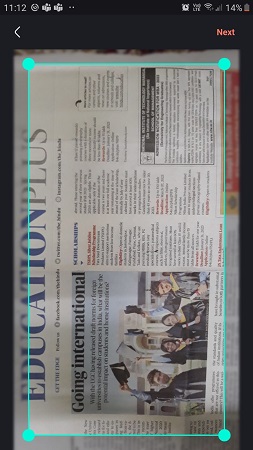
Trabalhando:
1. Toque neste link para baixar e instalar o Docsy a partir do Google Play Store.
2. Inicie o aplicativo Docsy e faça login usando suas credenciais do Google.
3. Escolha se deseja digitalizar um documento ou cartão de identificação, coloque o documento precisamente no quadro e toque no botão Digitalizar na parte inferior central da tela.
4. Você observará que as bordas do seu documento serão detectadas automaticamente. Isso depende de alguns fatores, como iluminação, clareza do documento, etc. Caso as bordas não sejam detectadas automaticamente, você pode tocar e arrastar as alças para as respectivas posições, conforme necessário.
5. Toque em’Avançar’e aguarde o documento ser capturado e processado. Para girar o documento, toque no botão’Girar’na parte inferior.
6. Para aprimorar o documento usando os modelos integrados, como cor mágica, escala de cinza, gama e mais, toque no botão’Aprimorar’e escolha o filtro apropriado.
7. Depois de concluir todas as etapas anteriores, é hora de assinar o documento, se necessário. Para isso, toque no botão’Assinar’. Se esta é a primeira vez que você está usando o Docsy, você deve tocar em’Adicionar assinatura’e usar o Painel de assinaturas na próxima tela para inserir sua assinatura manuscrita. Você pode aumentar a largura do traçado usando o controle deslizante na parte inferior. Você também pode escolher uma cor para o traço de assinatura. Por fim, toque em’Salvar’para salvar a assinatura para uso futuro.
8. Agora, toque na assinatura salva e coloque-a na posição desejada no documento. Você pode usar as respectivas alças nos cantos da assinatura para girar, alterar o tamanho, etc. Para afixar a assinatura no documento, toque no botão’Página de assinatura’na parte inferior.
9. Por fim, toque no botão’Salvar’, altere o nome padrão, se necessário, e toque em’Salvar’novamente para salvar o documento assinado em seu dispositivo.
10. Toque em’Compartilhar’na próxima tela para compartilhar o documento assinado com quem você desejar.
11. Toque no botão’Página inicial’na parte inferior da tela para navegar até o painel onde você pode visualizar uma lista de todos os documentos que você digitalizou e salvou.
Comentários finais:
Docsy é um excelente aplicativo de gerenciamento de documentos para digitalizar, assinar e compartilhar sem esforço seus documentos a partir de seu smartphone. É muito útil tanto para profissionais quanto para usuários comuns, simplifica seu fluxo de trabalho e economiza muito tempo.
Toque aqui para baixar e instalar o Docsy da Google Play Store.
